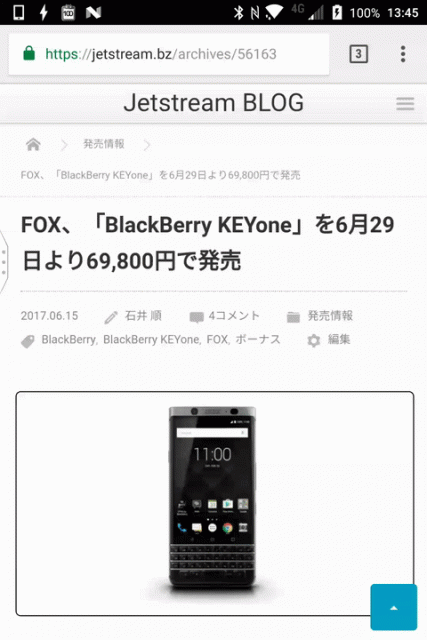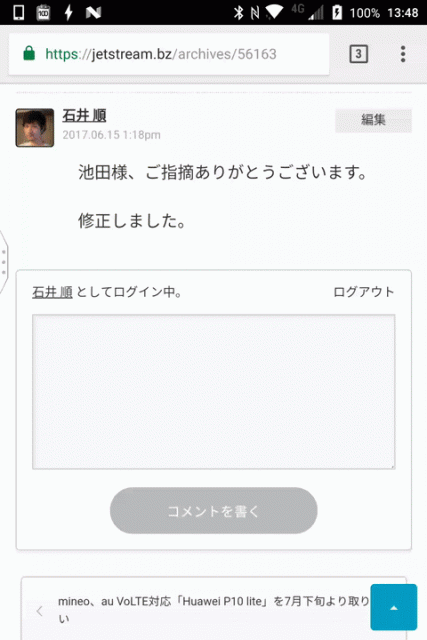ついに国内発売が発表された「BlackBerry KEYone」。
【KEYone Tips】ではそんな「KEYone」を購入予定の方や海外からの到着を待っている方、購入を検討されている方、そして最近入手された方に知っておいてもらいたい機能をご紹介します。
今回は「Chrome」で使うことができる小ネタです。
「Chrome」のショートカット
「KEYone」にプリインストールされているブラウザアプリは「Chrome」です。そんな「Chrome」には PC 版、スマートフォン版共に様々なキーボードショートカット機能が実装されています。
PC 版であれば “Shift + Ctrl + t” の同時押しで削除した直近のタブを復活させるなどが有名ですよね。
Android の場合は Bluetooth キーボードなどを接続している時にこういったショートカット機能を利用することができるのですが、もともと物理キーボードが搭載されている「KEYone」では本体のみでキーボードショートカット機能を利用することができます。
そしてその中でも格段に便利なのが、シフトキーでのページスクロールです。
下にスクロール
「Chrome」を開いて WEB ページを表示している時にスペースキーを 1 回押すと画面が少し下にスクロールされます。長押しで連続スクロールです。
これ、例えば電車の吊革に摑まっている時に片手でページをスクロールできるので便利。
上にスクロール
上にスクロールする場合は “Shift + スペース” です。挙動は下にスクロールする場合と同じとなります。
まとめ
「KEYone」で利用できる「Chrome」の WEB ページスクロールは、キーボード部分のタッチセンサーを利用した「タッチイナブルキーボード」でももちろん可能ですが、単にページをスクロールするだけであればスペースキーを活用した方が便利です。
また「Chrome」だけでなく「Google」アプリで開く WEB ページでも利用することができます。恐らく WebKit 系のブラウザで利用可能です。
スペースキーのスクロールはドロワーなどでは利用できないといった点はあるものの、覚えておくと日々のブラウジングが更に快適になるかと思います。
何より、物理キーボードが搭載されていて持ちやすい「KEYone」だからこそ活用できる機能ですよね。
何を隠そう、私もこの機能をさっきたまたま知りました。以上ご参考までに。